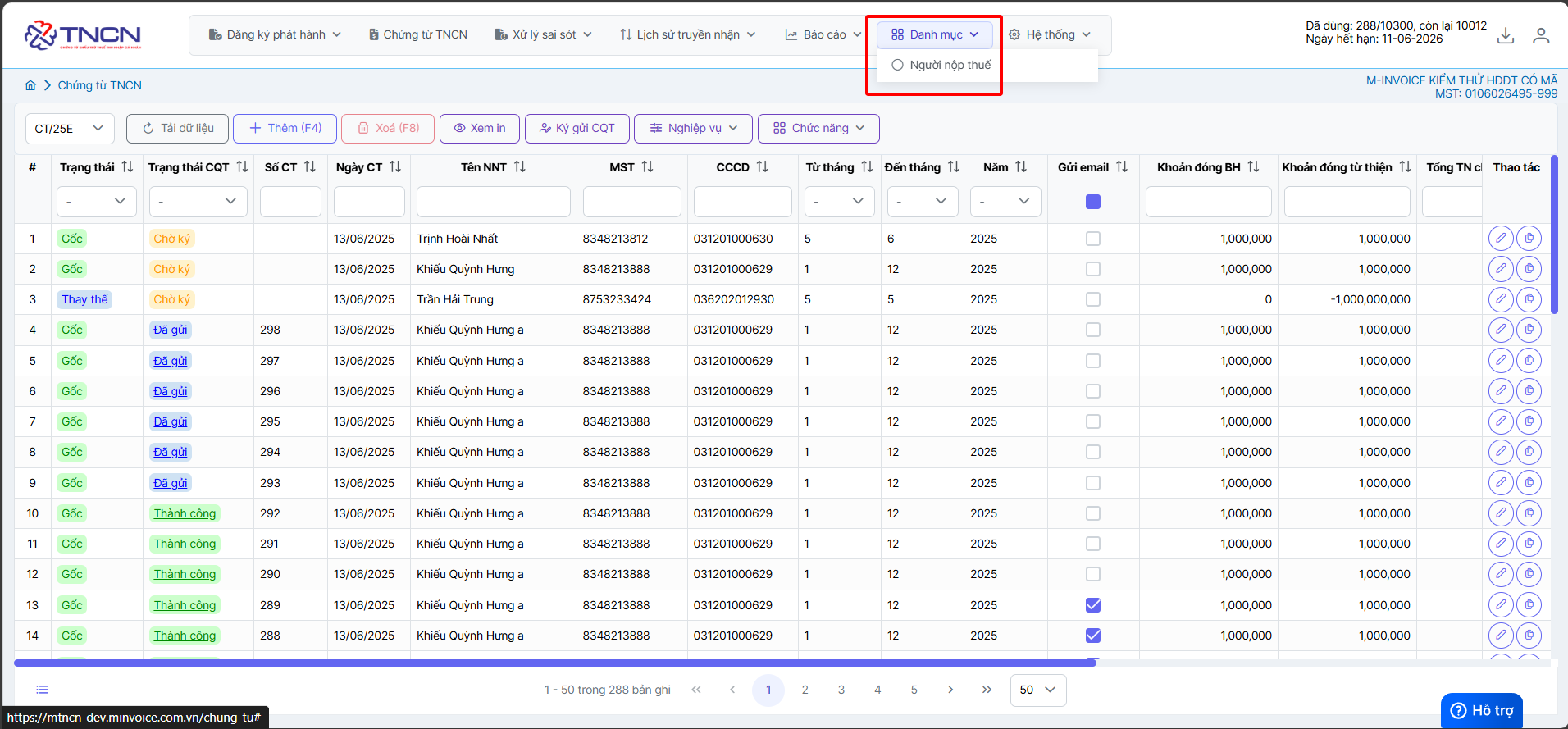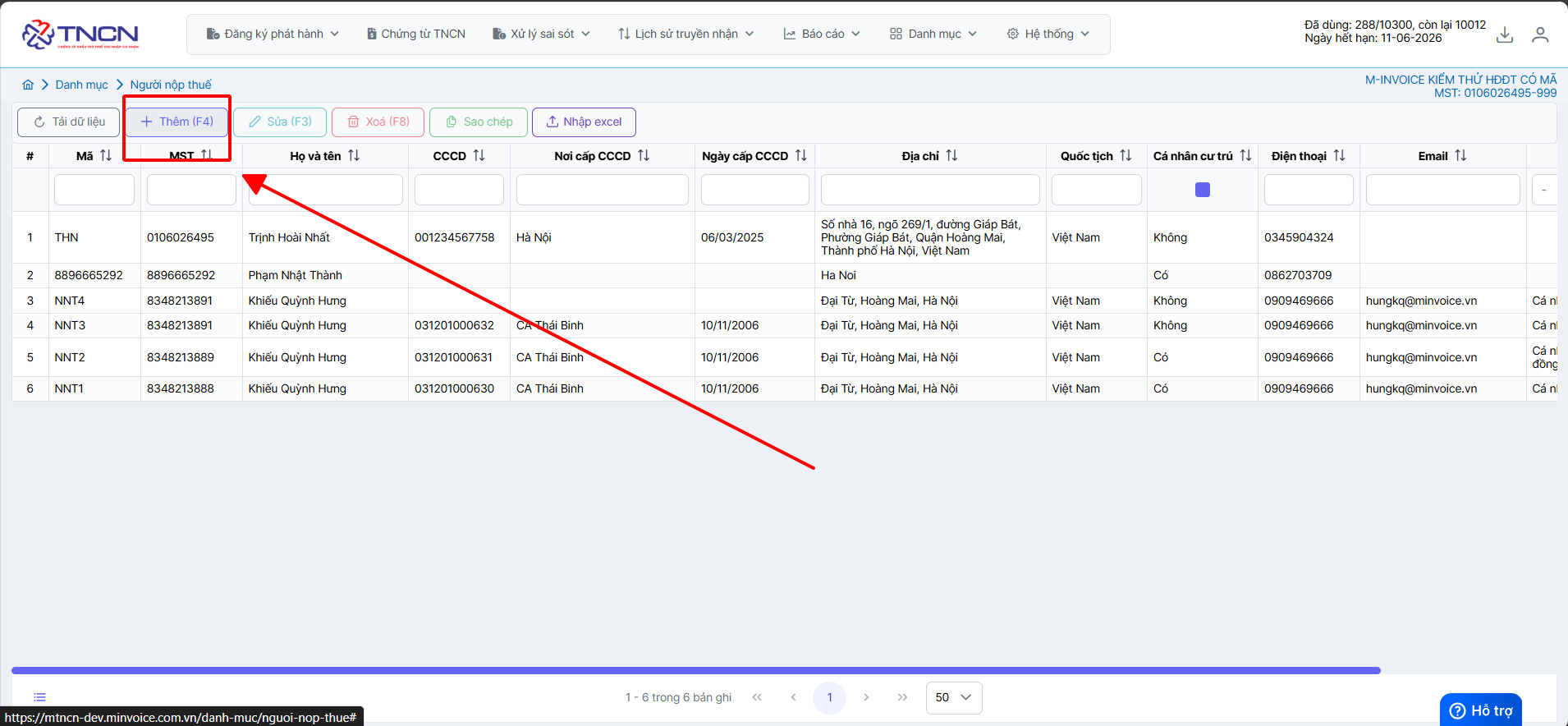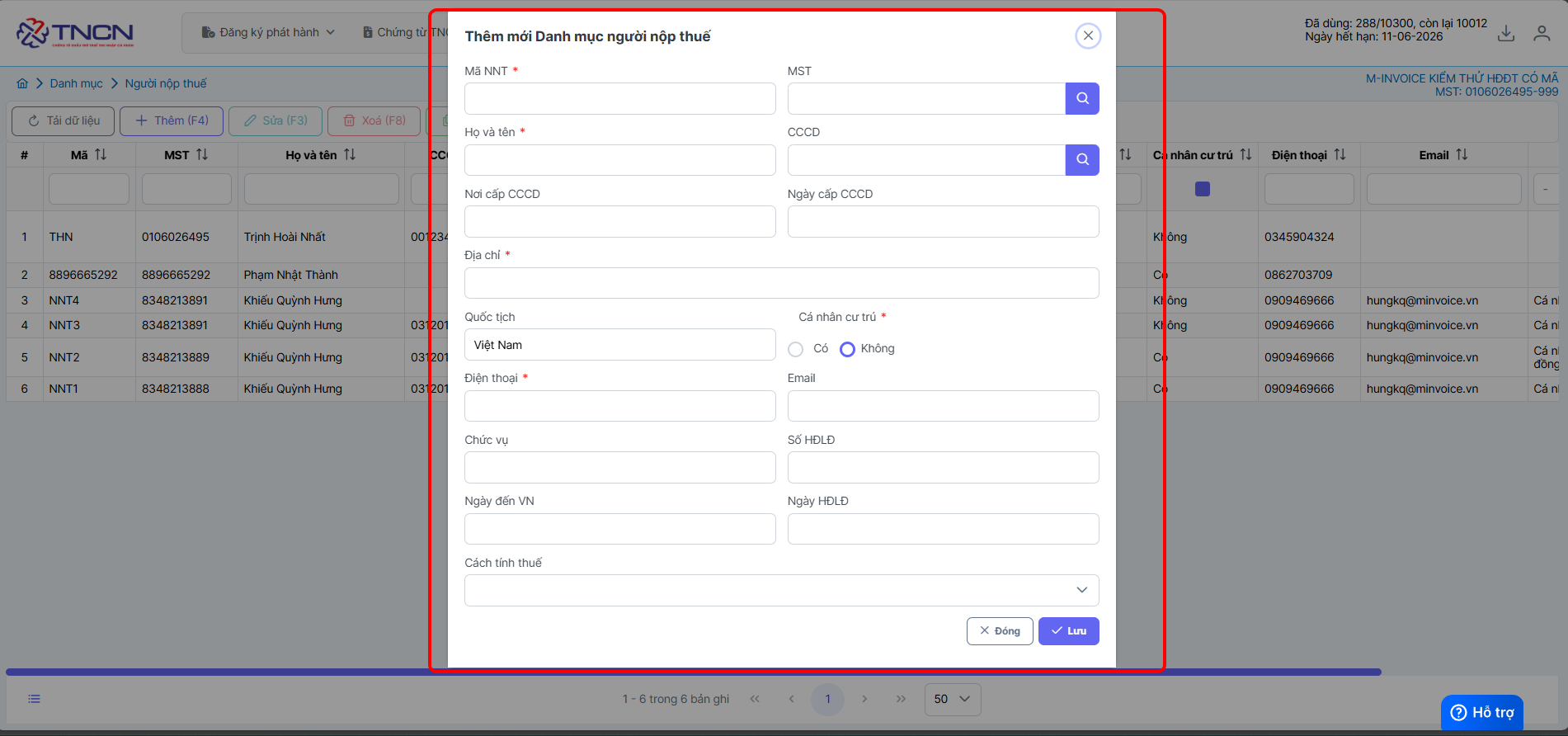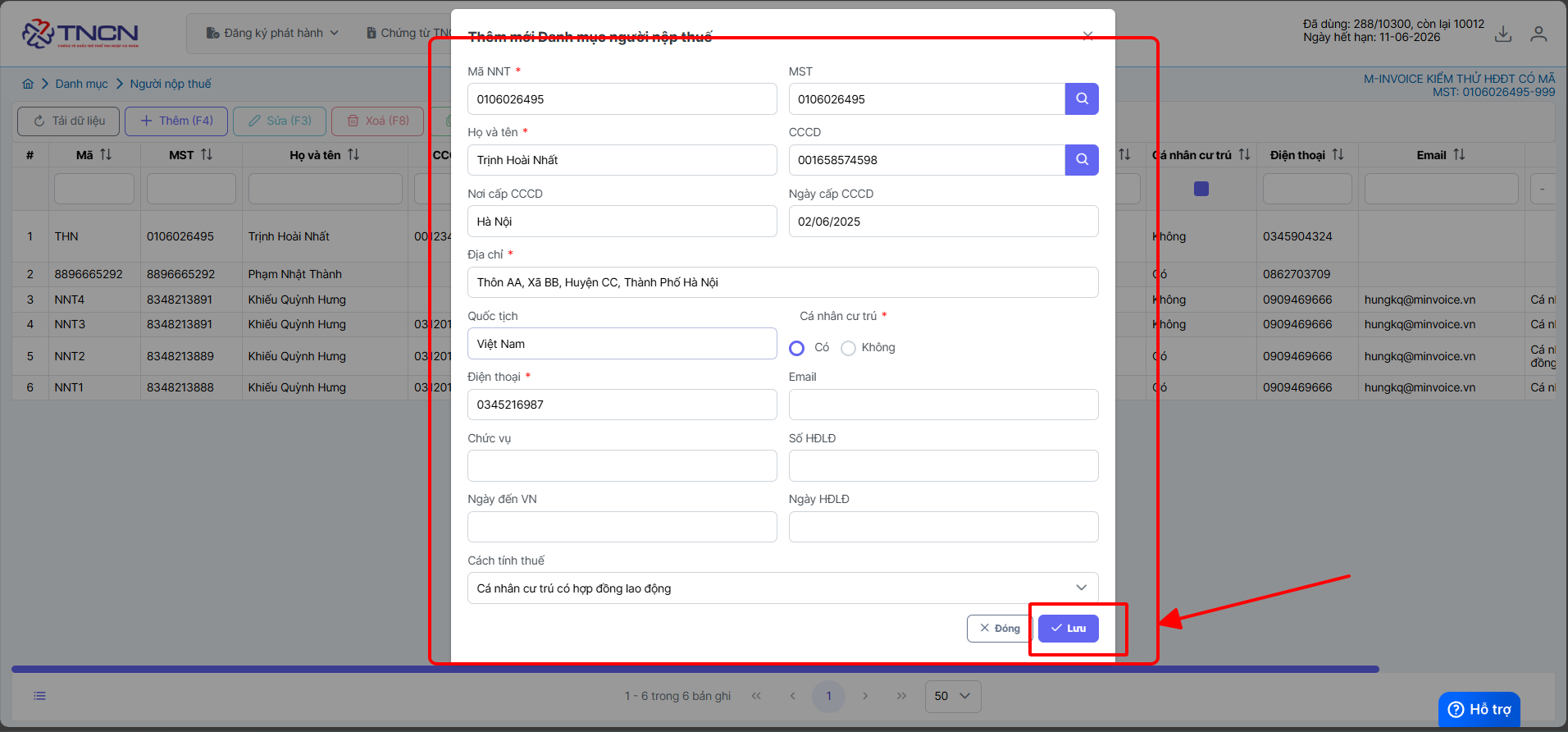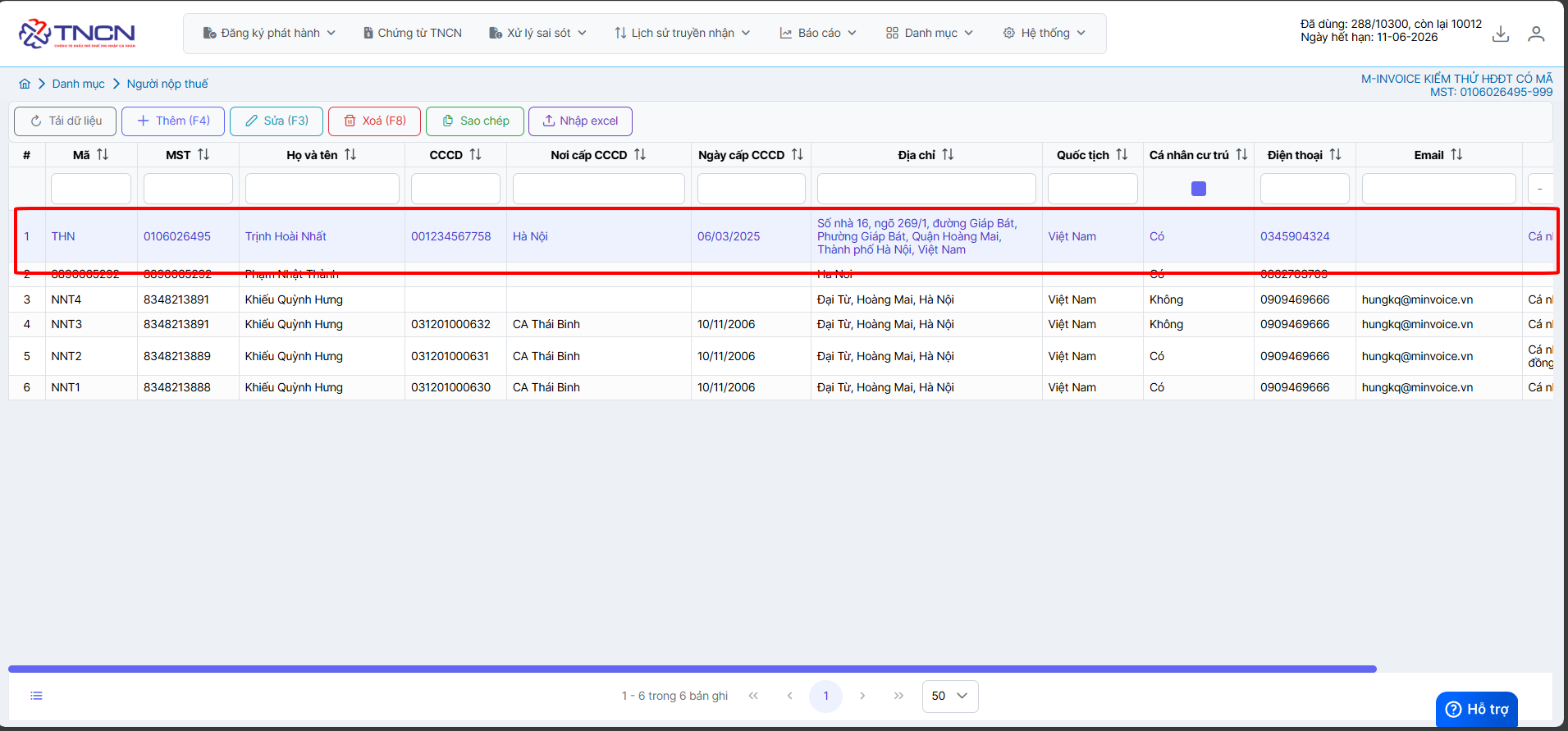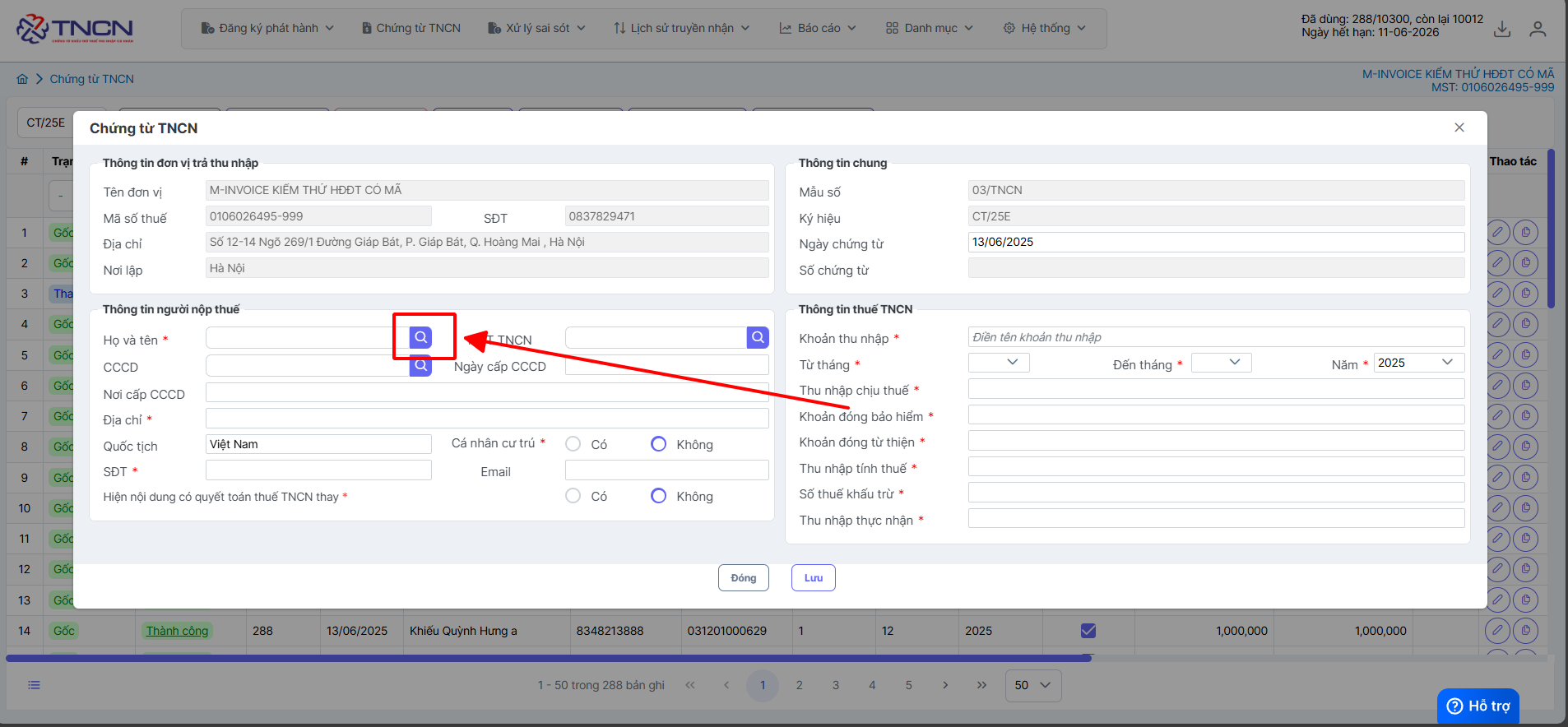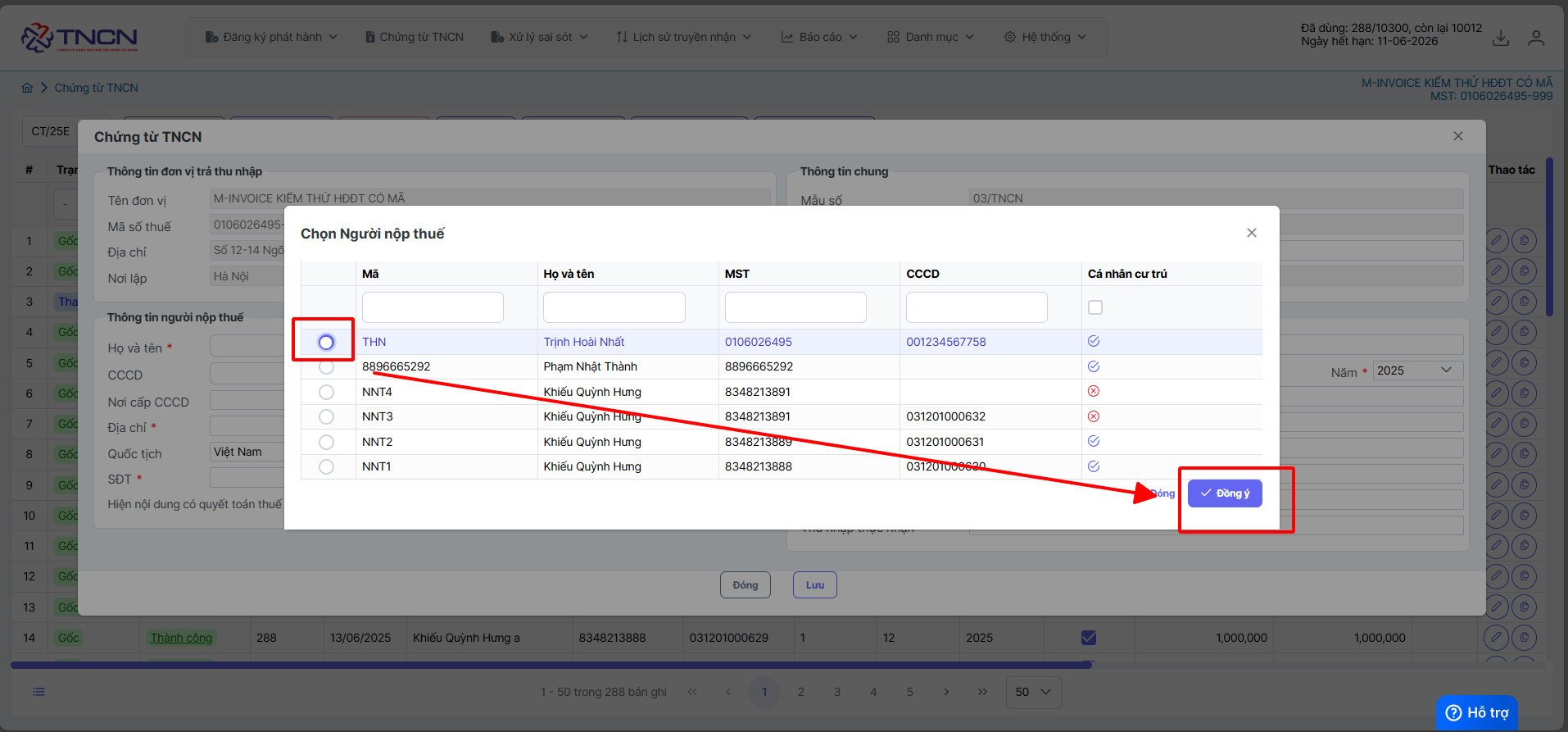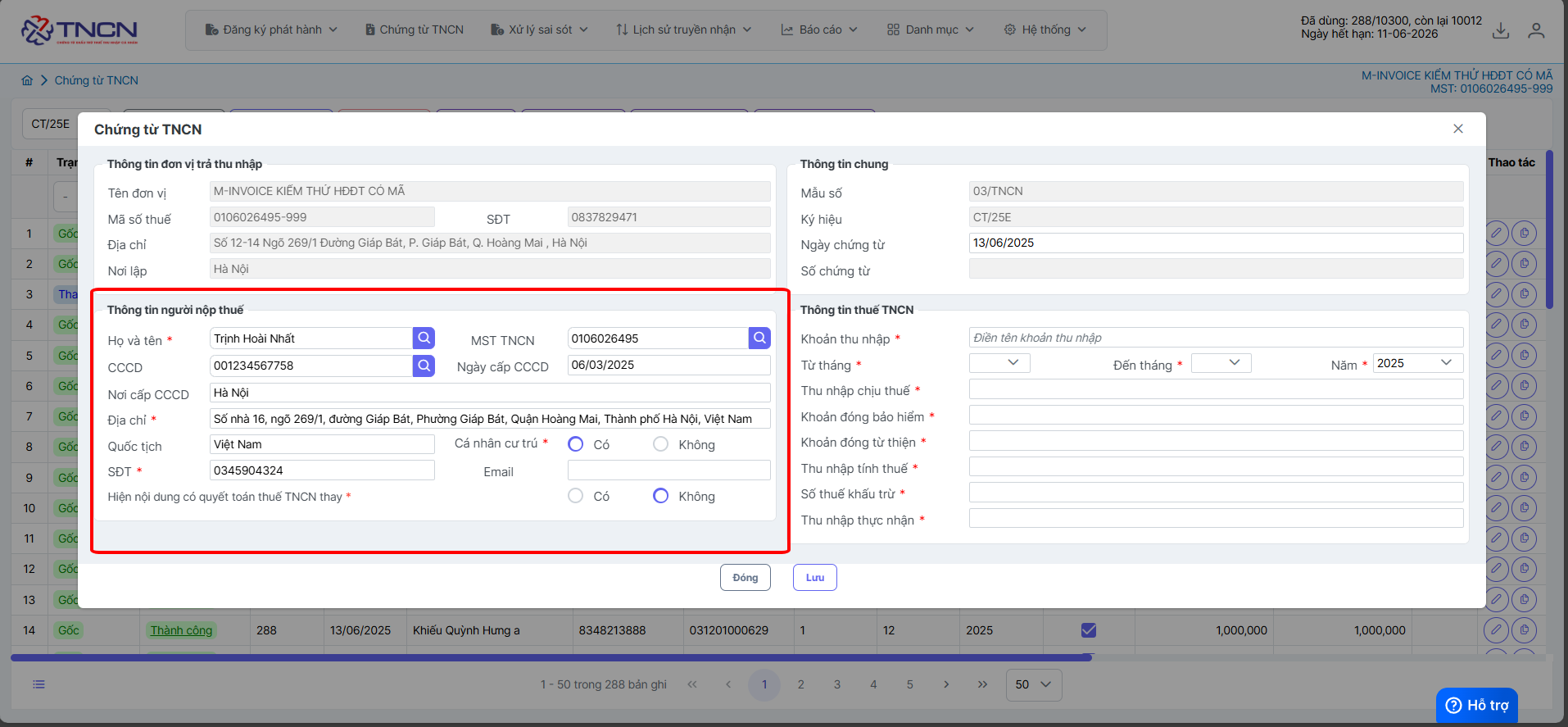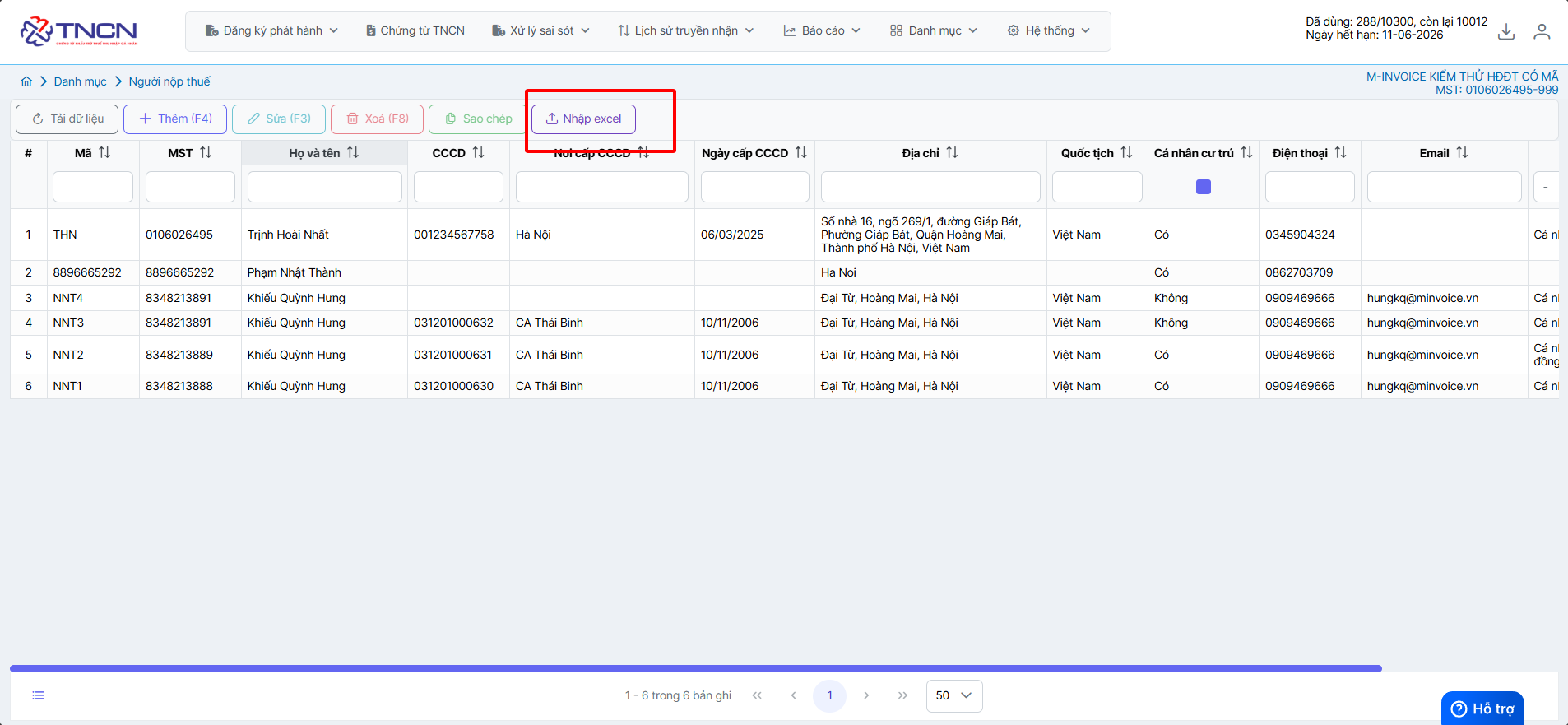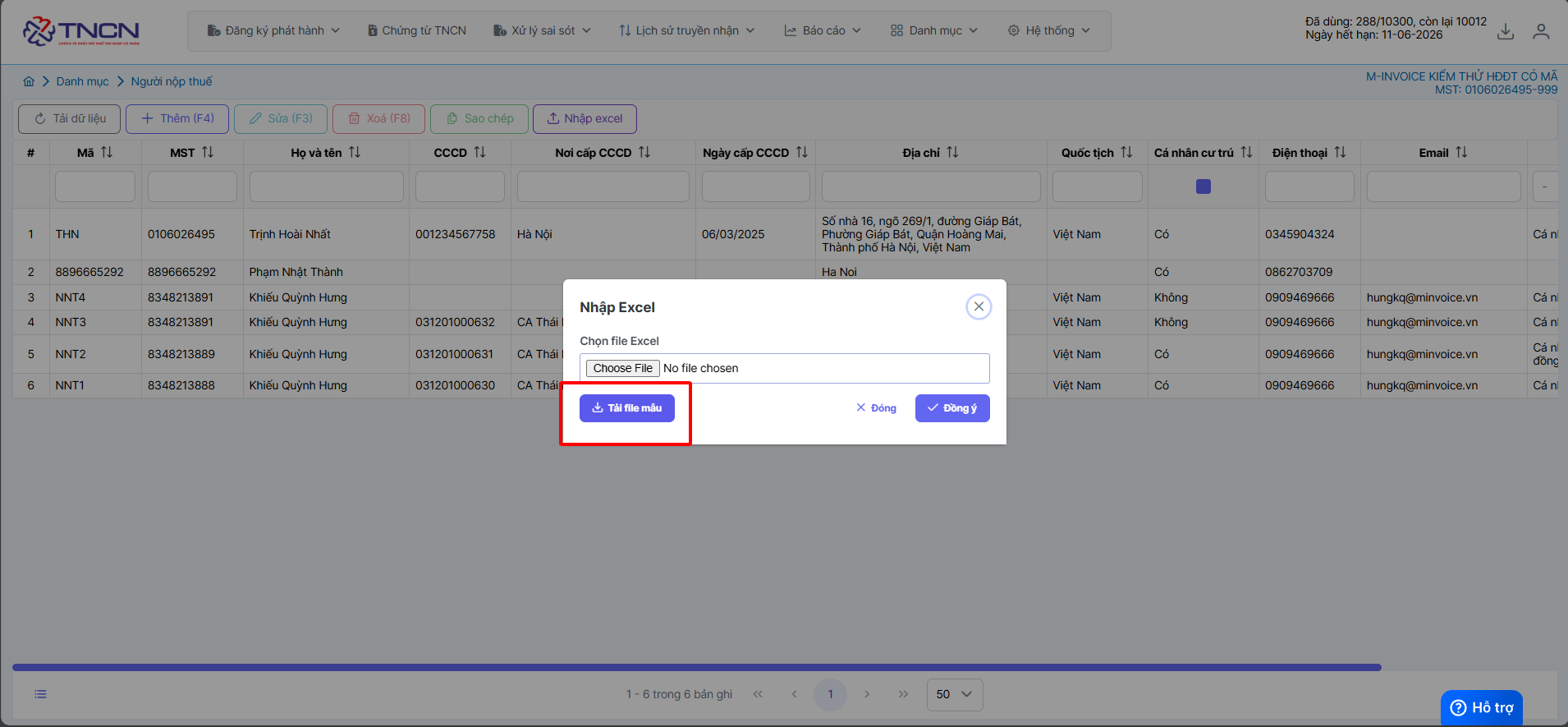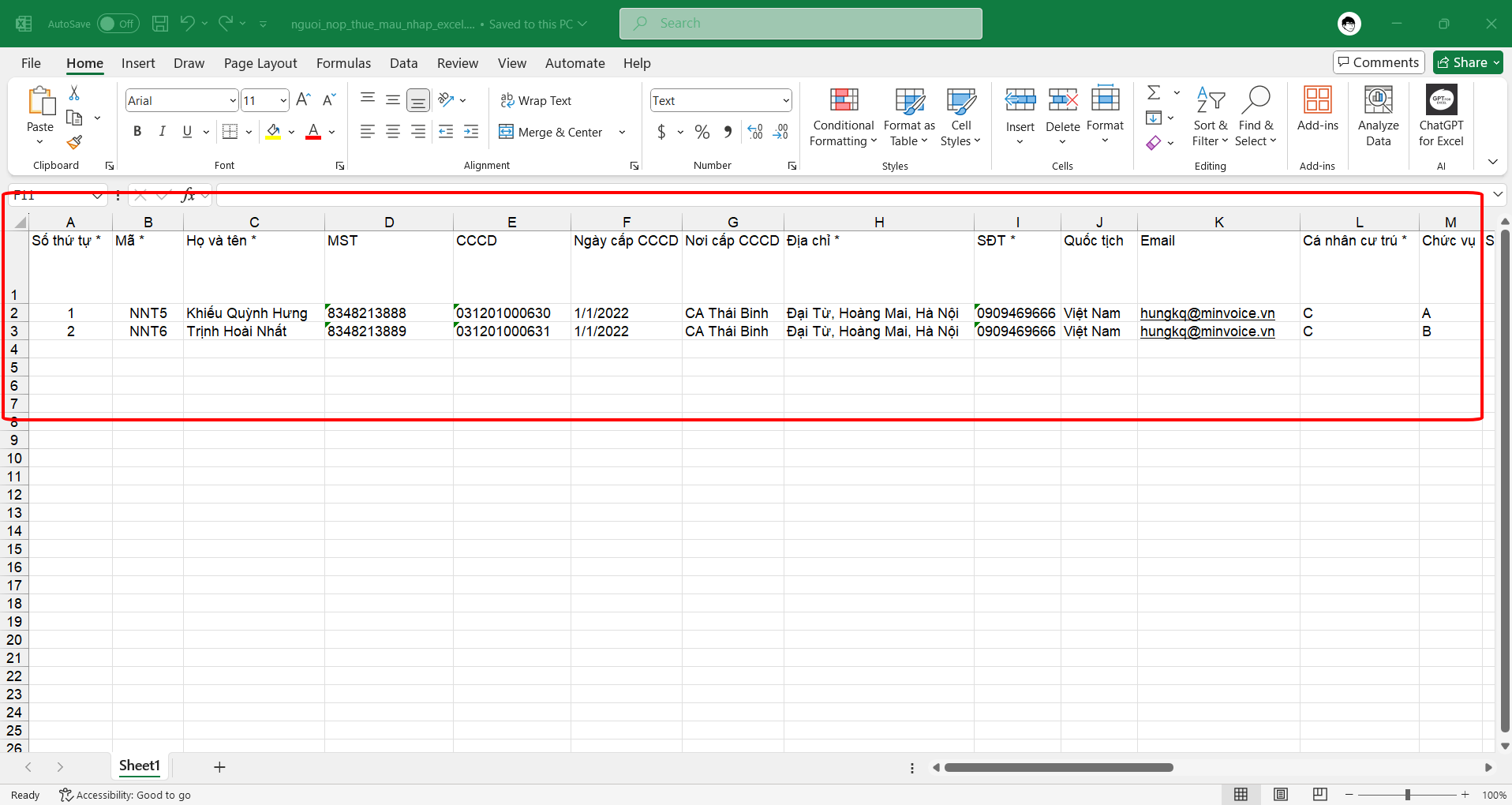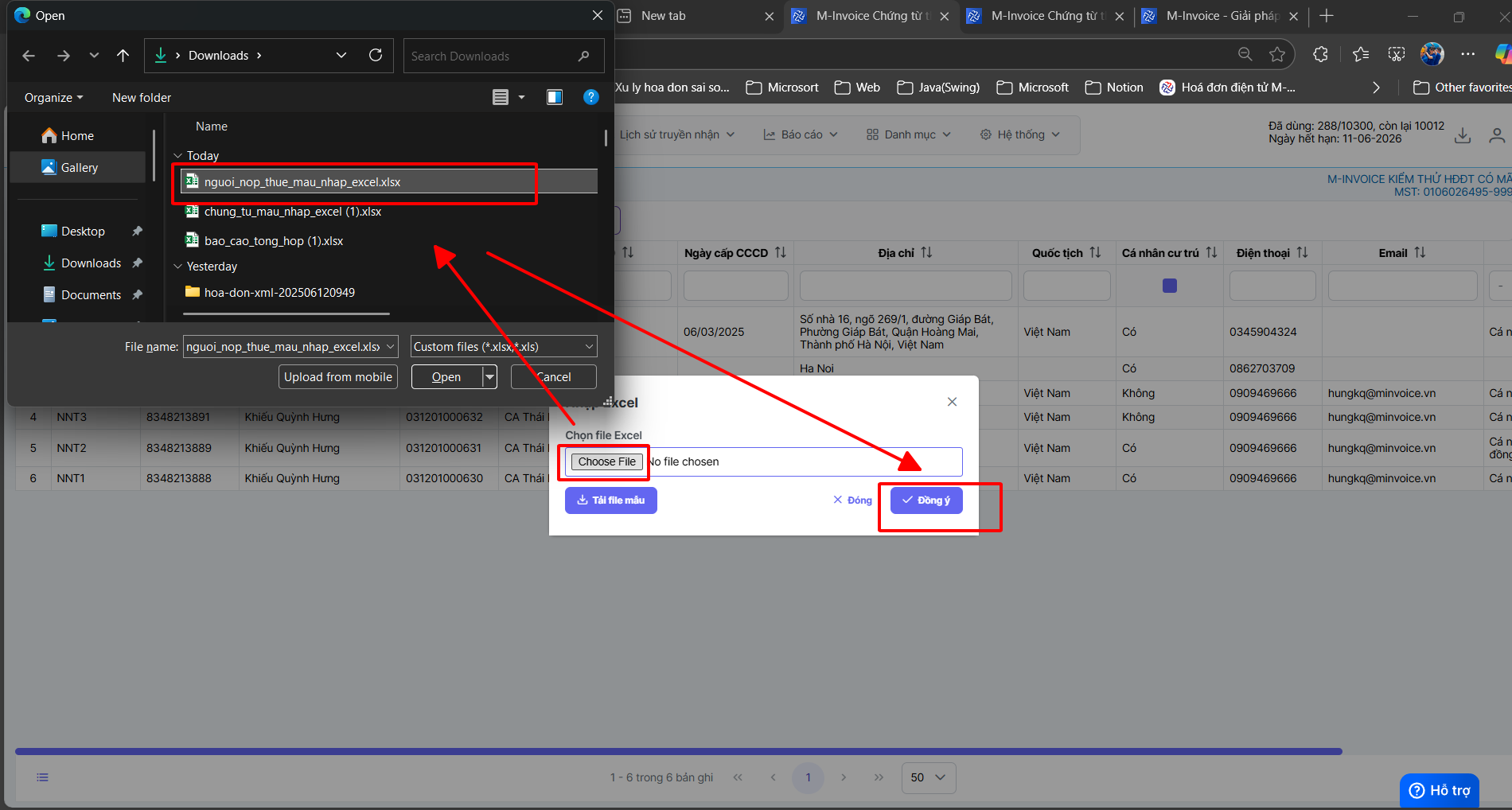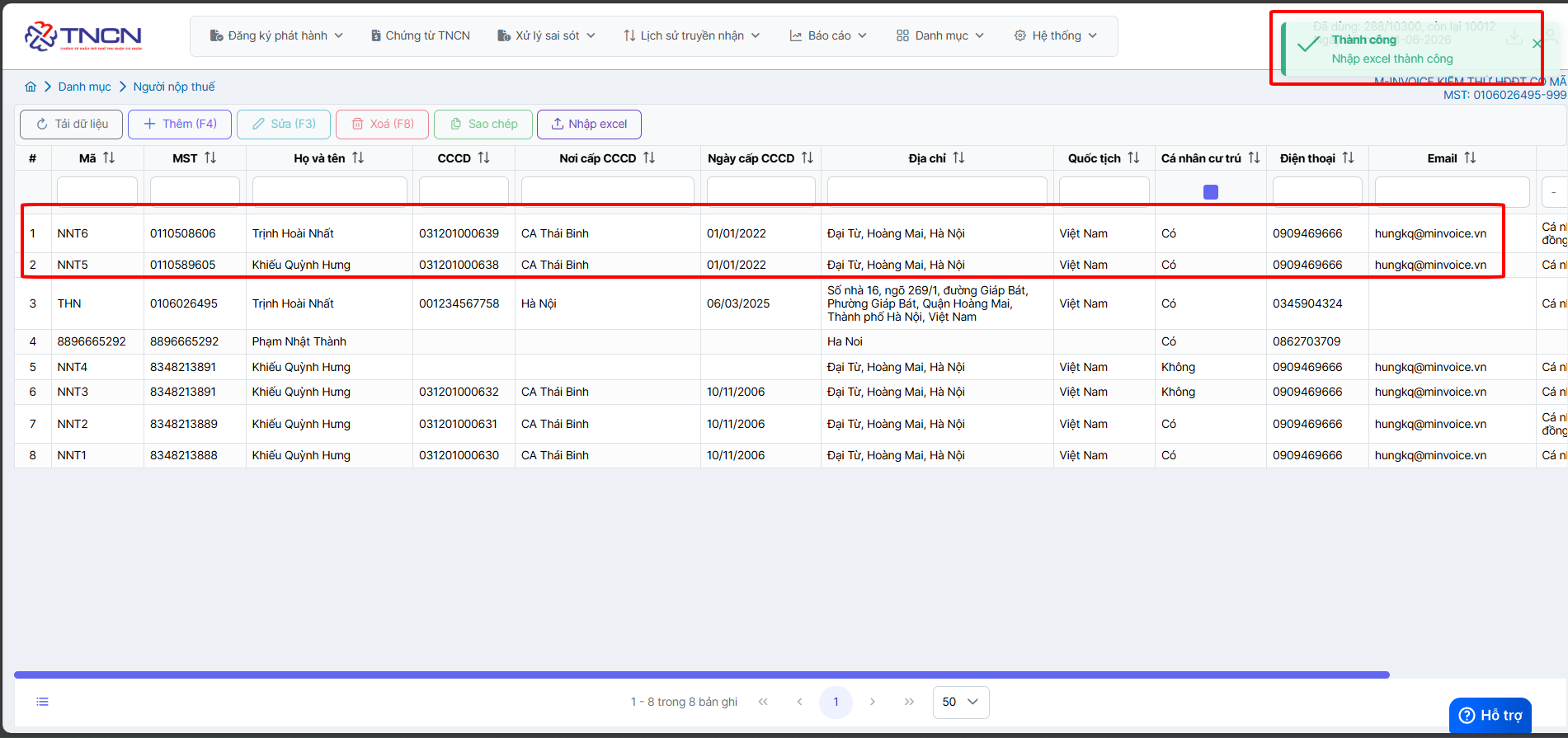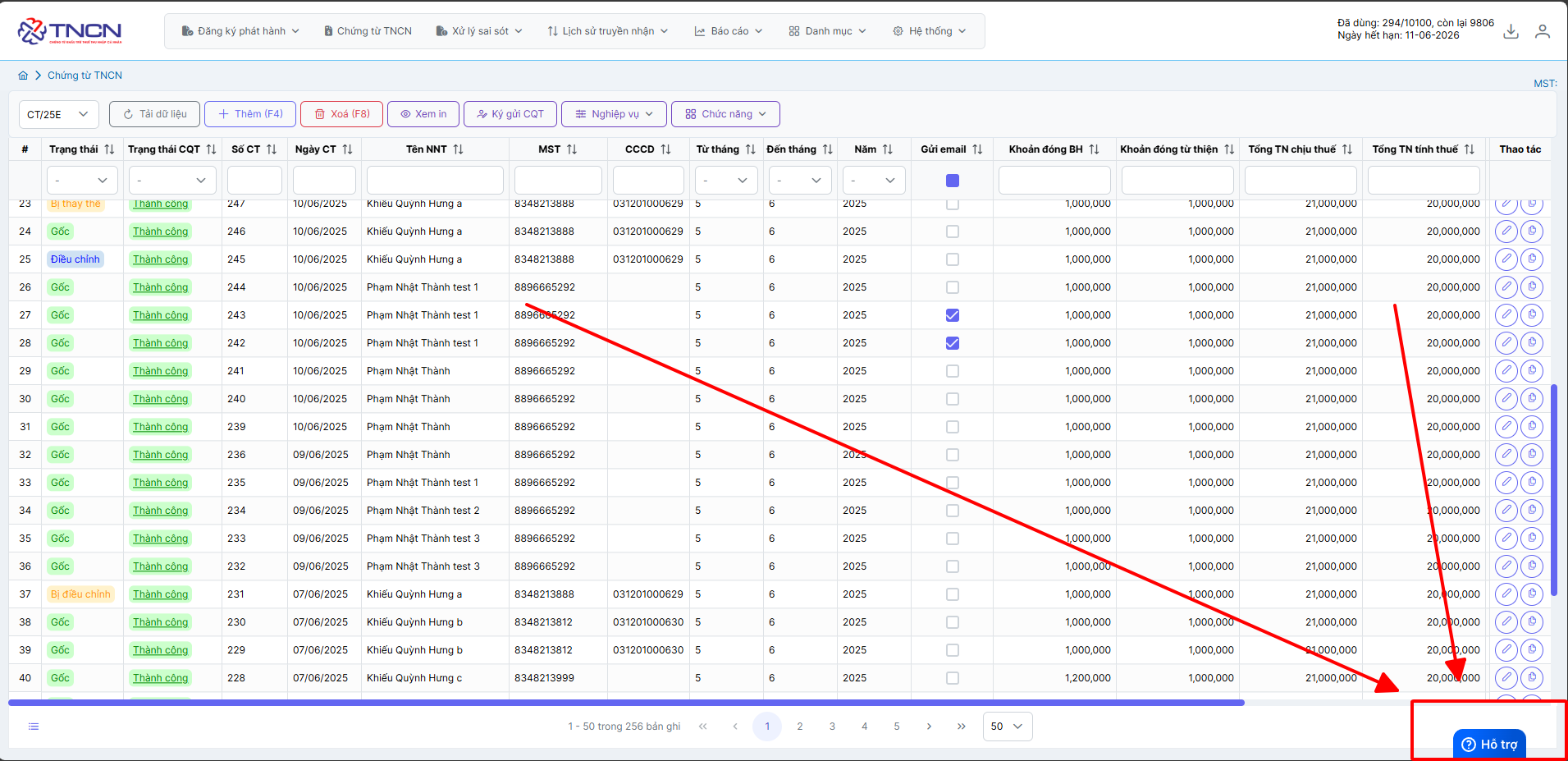Danh mục người nộp thuế
Dưới đây là những hướng dẫn thao tác cơ bản trên phần mềm chứng từ điện tử M-Invoice ở phiên bản 2.0 vô cùng mạch lạc và dễ hiểu.
Thêm danh mục người nộp thuế
Ghi chú
Trong quá trình lập chứng từ cần điền thông tin người nộp thuế và để giảm bớt thao tác điền thông tin người nộp thuế khi nhập nhiều cho cùng 1 người nộp thuế, M-invoice hướng dẫn NSD thực hiện thêm danh mục người nộp thuế
Trên giao diện trang chủ truy cập Danh mục → người nộp thuế
Bạn nhấn nút Thêm(F4) để bắt đầu thêm người nộp thuế
Nhập thông tin như Mã người nộp thuế, mã số thuế, Tên người nộp thuế, Địa chỉ, CCCDAN ....
Khi nhập xong bạn nhấn Lưu để lưu người nộp thuế này vào
Sau khi nhập thành công
Cách để chọn người nộp thuế khi lập chứng từ sau khi vừa thêm vào danh mục - người nộp thuế
Như vậy bạn đã tạo 1 người nộp thuế thành công trên hệ thống
Trên giao diện Danh mục người nộp thuế bạn chọn Nhập Excel, sau đó nhấn Tải file mẫu
Nhập đầy đủ thông tin bạn muốn tải lên vào file mẫu sau đó lưu lại (Những mục có dấu * là bắt buộc)
Quay trở lại phần mềm nhấn Choose File để chọn file vừa lưu, sau đó nhấn Nhận File
Như vậy là bạn đã tải file excel lên thành công
Xin chân thành cảm ơn quý người nộp thuế đã tin dùng sản phẩm của M-Invoice
Có bất kỳ vướng mắc nào trong quá trình sử dụng hãy liên hệ với M-Invoice tại mục Hỗ trợ kỹ thuật góc phải bên dưới màn hình hoặc gọi tổng đài kỹ thuật của M-Invoice (1900.955.557 Nhánh 1)